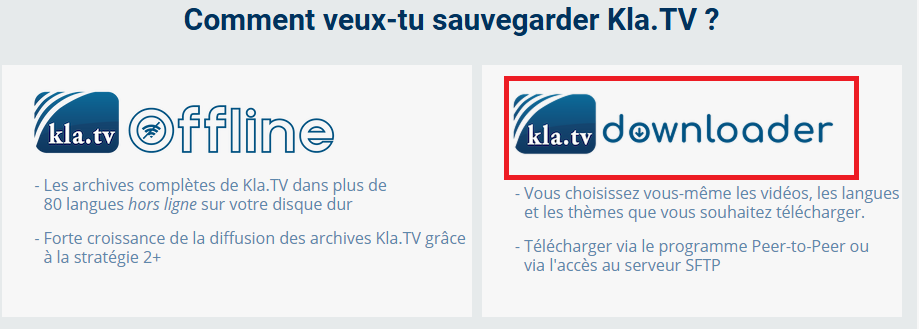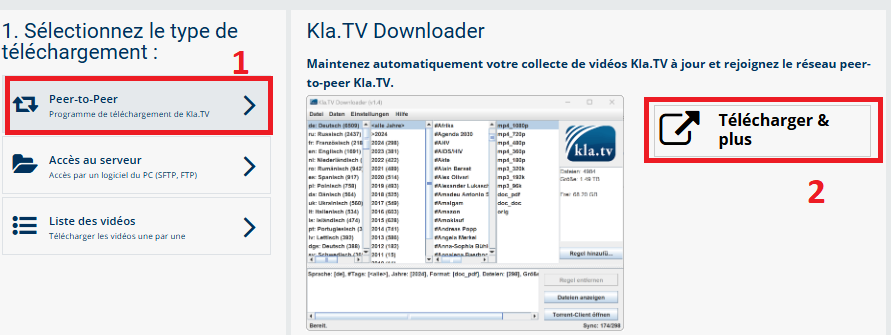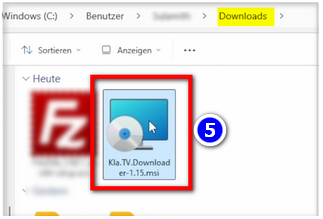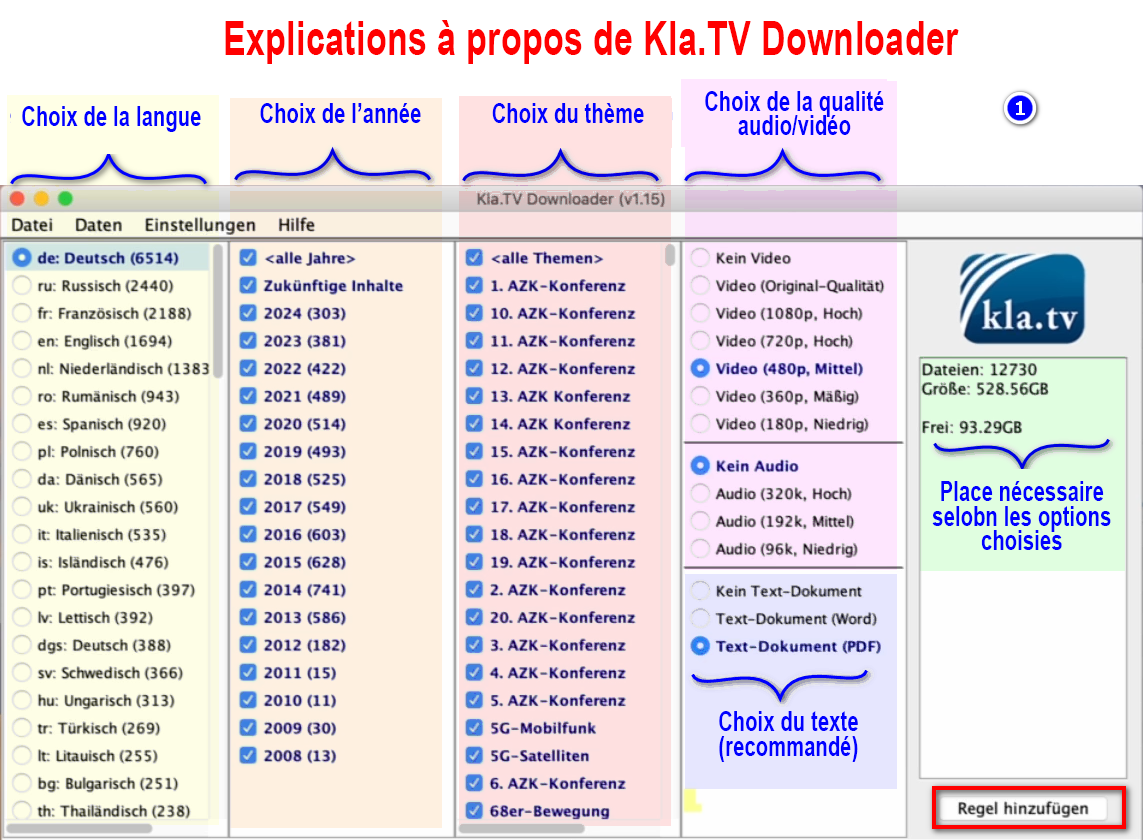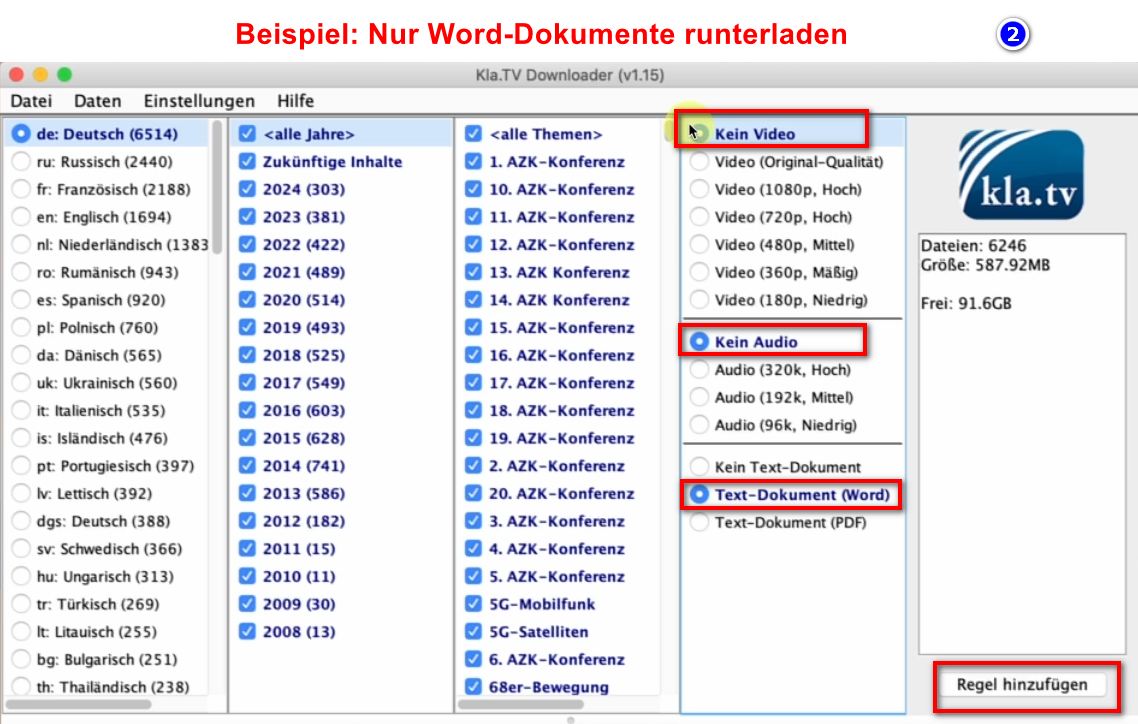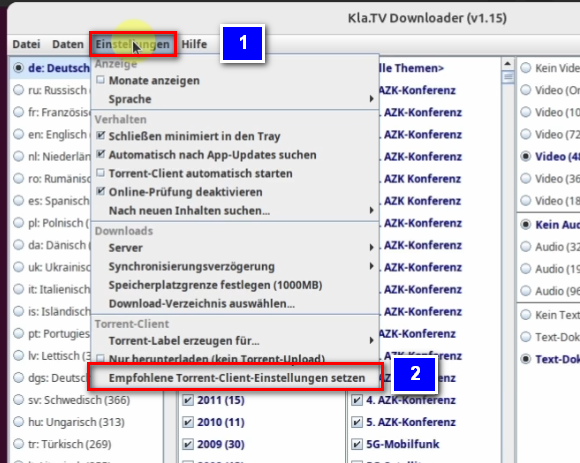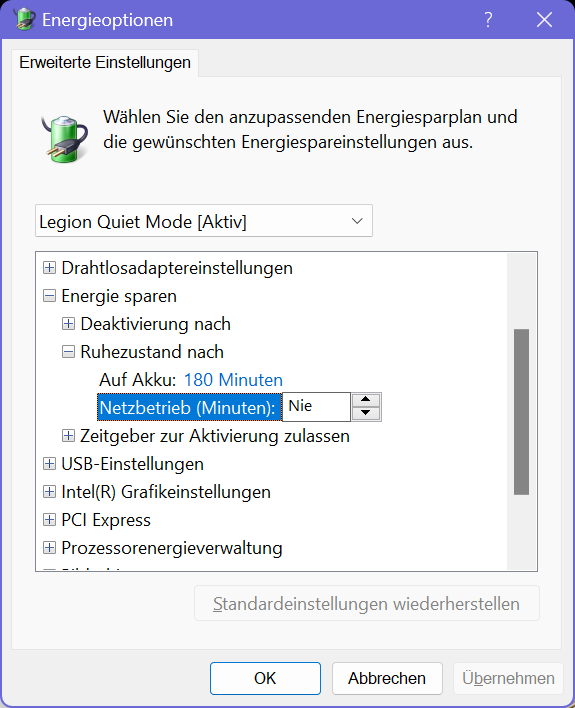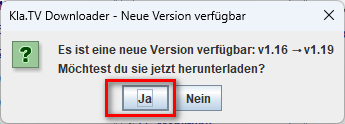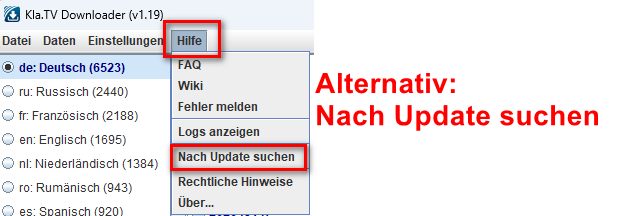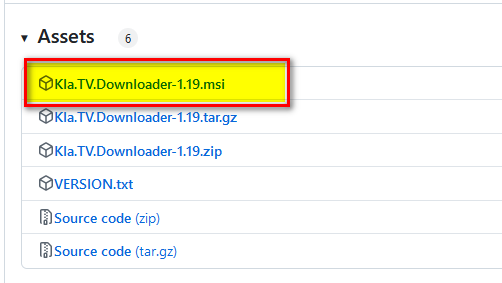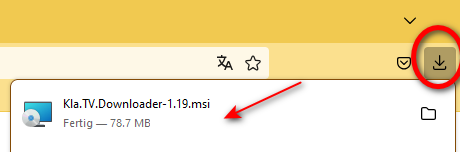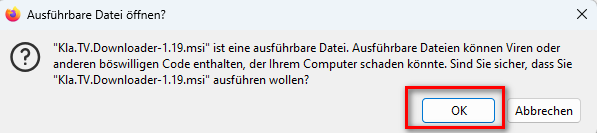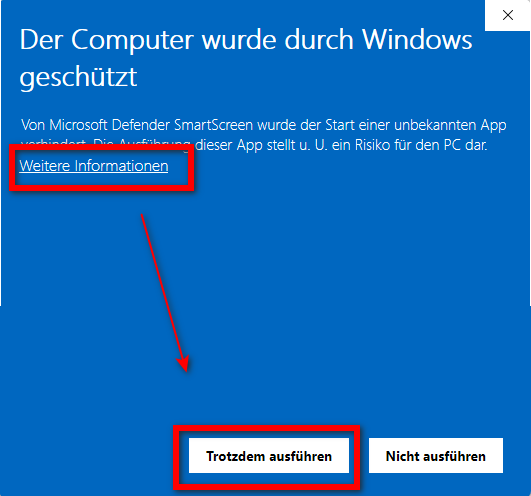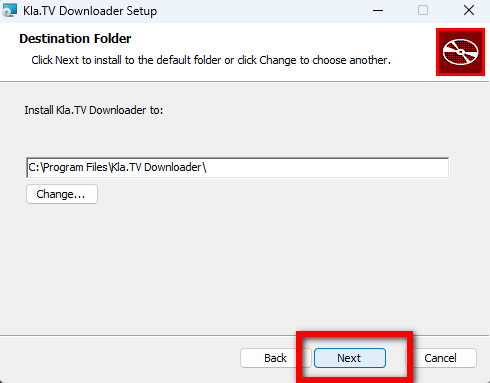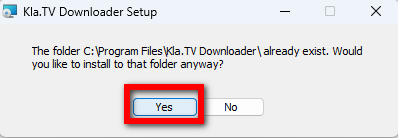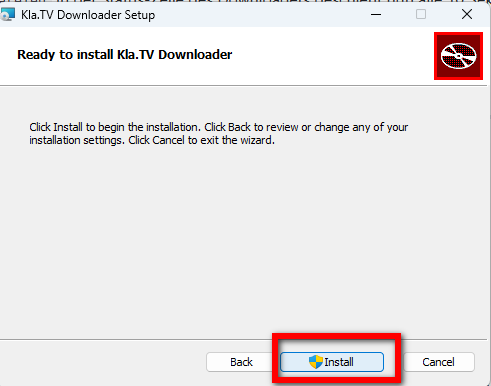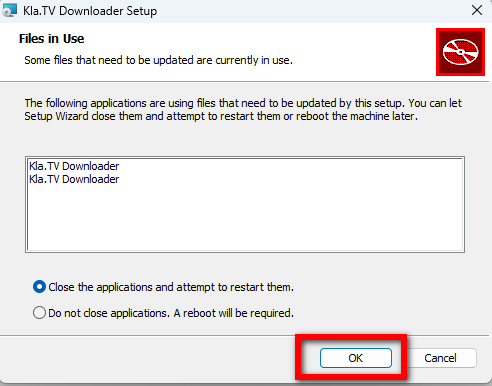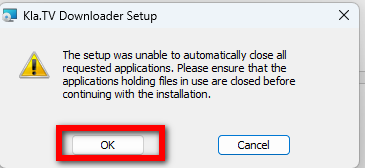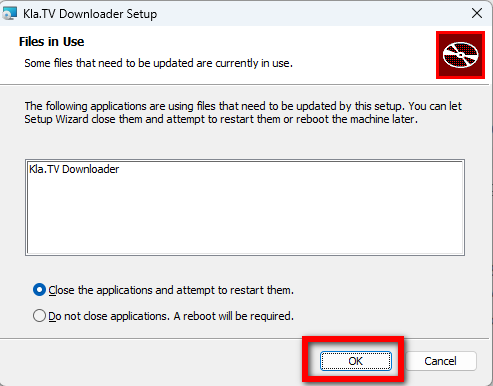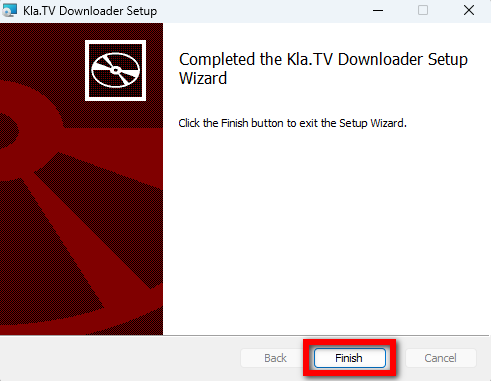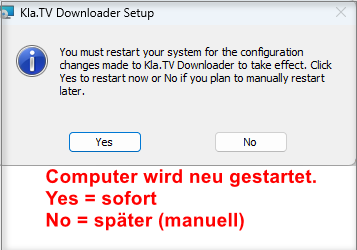WINDOWS : Installation et utilisation de "Kla.TV Downloader"
Qu'apprendras-tu dans cet article ?
Tu apprends comment installer Kla.TV Downloader sur Windows. Kla.TV-Downloader maintient automatiquement tes archives à jour. En même temps, tu peux mettre le téléchargement à la disposition d'autres utilisateurs grâce à tes téléchargements. C'est parti !
Ces instructions sont pour Windows 10 et supérieur. Tu as encore Windows 7 ? Tout en bas de ce guide, tu trouveras des indications pour Windows 7.
Vidéo explicative : (8min)
Nous te recommandons de regarder d'abord la vidéo afin de mieux comprendre les instructions écrites.
Instructions écrites :
1. Fondamentaux :
- Quelle est la différence entre le téléchargement de Kla.TV et le téléchargement par accès au serveur (via FileZilla) ?
- Par le biais de l'accès au serveur, tu télécharges une fois l'archive avec FileZilla et tu dois toujours la tenir à jour « manuellement » et télécharger les émissions les plus récentes.
- Le programme de téléchargement te permet de maintenir automatiquement tes archives à jour et de les synchroniser avec les données du serveur. Tu le configures une fois et il est automatiquement mis à jour. De plus, tu peux mettre les vidéos téléchargées à la disposition d'autres utilisateurs pour qu'ils les téléchargent à leur tour.
- Pour cela, tu dois installer deux programmes. 1. Kla.TV Downloader et 2. le qBittorrent. Voici les instructions :
2. Installation de Kla.TV Downloader :
- Les images sont en allemands mais correspondent avec le français normalement-
- Va sur la page kla.tv/sichern (0)
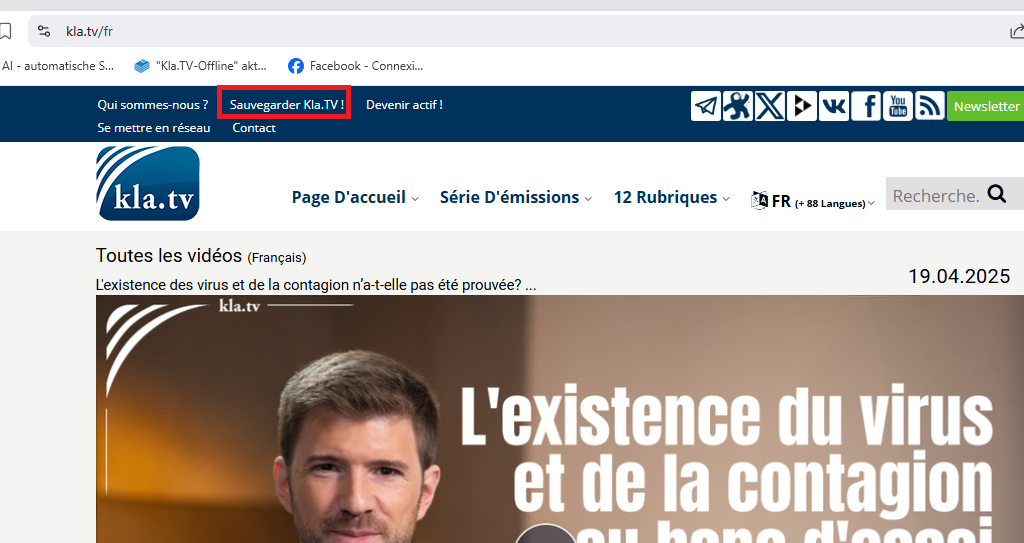
- Puis choisissez "Kla.TV Downoalder"
- Aller au type de téléchargement ❶ « Peer-to-Peer » → ❷ « Télécharger & plus ».
- Clique sur le ❸ Kla.TV Downloader → Télécharge le programme le plus récent (toujours en haut) en cliquant sur ❹ « Kla.TV.Downloader-*.**msi » dans « Assets » →.

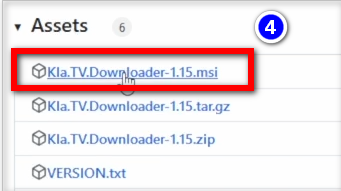
- ❺ Ouvre le programme par un double clic
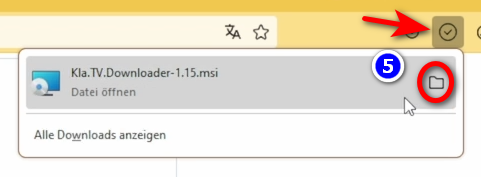
- Un message d'avertissement apparaît → clique sur ❻ « Plus d'informations » → puis sur ❼ « Exécuter quand même »
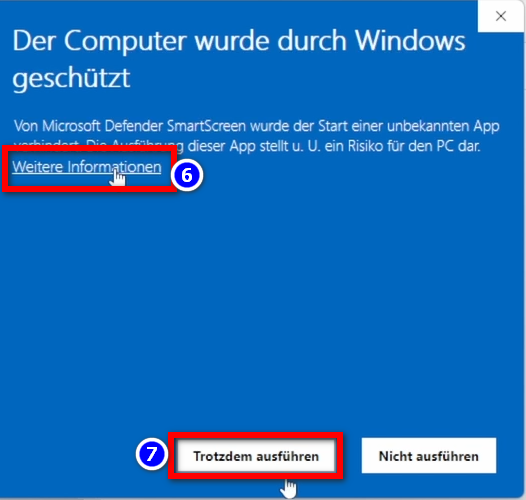
REMARQUE : Dans quelques cas, Windows refuse l'installation ou le démarrage de Kla.TV Downloader en affichant un message de virus/trojan (par ex. Wacatac.B!ml), sans possibilité d'obtenir une exception. Étant donné que Microsoft revendique en général de plus en plus de contrôle sur le système Windows, nous recommandons de libérer son propre PC de cette situation à l'aide des instructions de https://fr.anti-control.info/ !
- La fenêtre d'installation s'ouvre : aller sur ❽ Next → Next → Install → Finish → le programme est installé
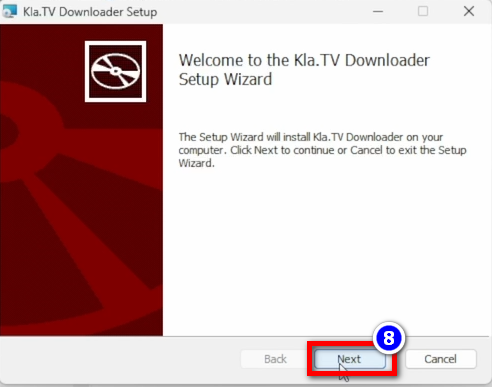
- Ouvre-le sous ❾ « Windows » → champ de recherche : Downloader → Kla.TV Downloader
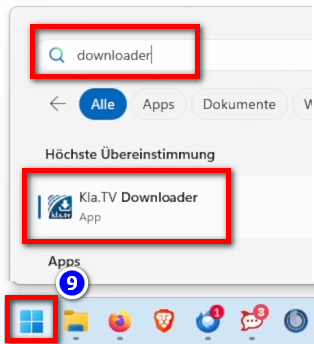
- Avertissement : ❿ Autoriser
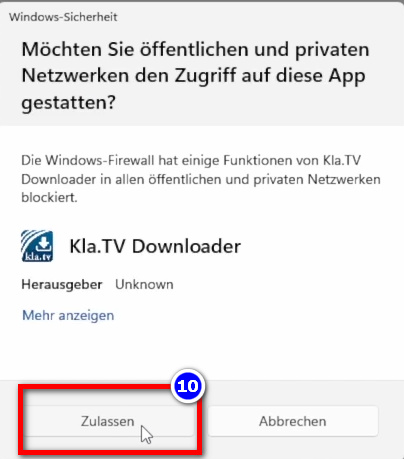
3. Paramétrer Kla.TV Downloader
- Une fenêtre apparaît dans le programme ouvert. Indique ❶ où les fichiers téléchargés doivent être enregistrés (utiliser de préférence un disque dur externe) → crée un ❷ nouveau dossier nommé "Sauvegarde-Kla.TV" (Kla.TV-Sicherung en allemand) et sélectionne ce dossier
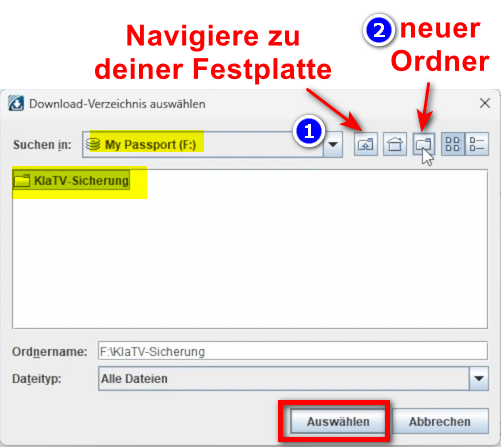
- un message apparaît, appuie sur ❸ "Autoriser"
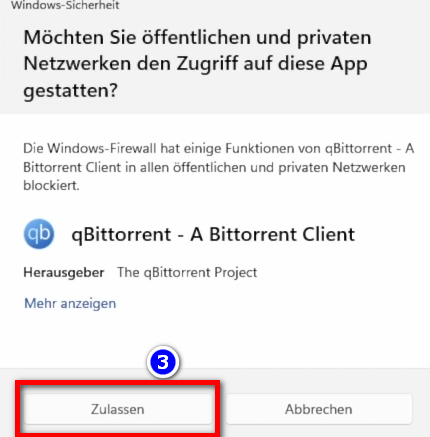
- ► ASTUCE : Si tu souhaites modifier ultérieurement l'emplacement du disque dur, va dans le programme de téléchargement Kla.TV dans la barre de menu "Paramètres" → "Sélectionner le répertoire de téléchargement"
4. qBittorrent (Torrent-Client) :
- Dans le programme Kla.TV Downloader, clique sur ❶ « Ouvrir le client torrent » et le client torrent s'ouvre (le client torrent est l'instance exécutante de tout ce que tu saisis dans le programme de téléchargement de Kla.TV).
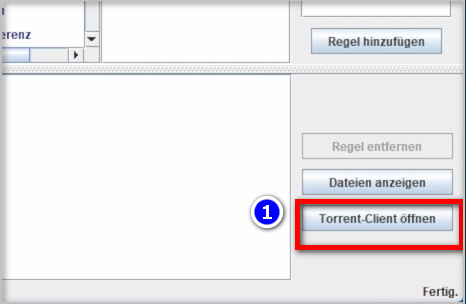
- Dans la barre de menu ❷, tu vois deux icônes des deux programmes. Même si les programmes sont fermés, ils sont actifs en arrière-plan (si tu vois les icônes). Si ce n'est pas le cas, ouvre à nouveau le programme.
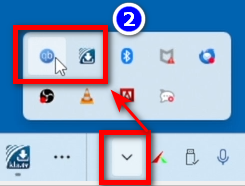 (ASTUCE : les deux icônes peuvent être déplacées vers le bas dans la barre de menu de la barre d'état système avec les autres icônes en maintenant le bouton de la souris enfoncé. Ainsi, tu as toujours une vue d'ensemble pour savoir si les programmes sont démarrés).
(ASTUCE : les deux icônes peuvent être déplacées vers le bas dans la barre de menu de la barre d'état système avec les autres icônes en maintenant le bouton de la souris enfoncé. Ainsi, tu as toujours une vue d'ensemble pour savoir si les programmes sont démarrés). - Tu trouveras plus d'explications sur l'interface du client torrent dans la vidéo ci-dessus (mais il n'y a rien à configurer spécifiquement).
5. Synchroniser :
Le Kla.TV-Downloader ajoute des règles de synchronisation et les envoie à qBittorrent, qui télécharge ensuite les émissions et les tient toujours à jour. En d'autres termes, le Kla.TV-Downloader se contente de définir comment et ce qui doit être téléchargé, tandis que qBittorrent se charge du travail de téléchargement.
- Ouvre Kla.TV Downloader → choisis tes ❶ règles souhaitées. (Voir les explications dans l'image)
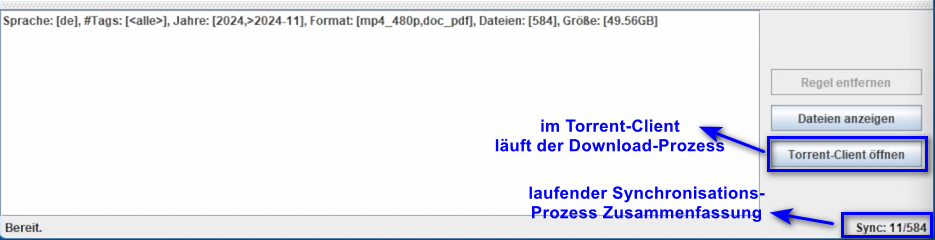
*Le processus est en cours dans le Torrent-Client * Résumé de la synchronisation en cours - Si tu souhaites sélectionner plusieurs qualités, tu dois ajouter plusieurs fois une « règle ». Ensuite, cette commande sera envoyée au client torrent où elle sera téléchargée.
- Les programmes peuvent être fermés et le chargement se poursuit en arrière-plan.
5.1 Que faire si les téléchargements ne démarrent pas et que la synchronisation ne fonctionne pas ?
Si les téléchargements ne démarrent pas dans le Torrent-Client QBittorrent, cela peut être dû à un problème de synchronisation entre Kla.TV Dowloader et le Torrent-Client. Pour résoudre ce problème, veuillez suivre les instructions suivantes.
- Dans le menu de Kla.TV-Downloader, sélectionner ❶ Paramètres, puis cliquer sur l'option la plus basse ❷ Définir les paramètres recommandés du Torrent-Client.
- Le message suivant doit s'afficher en bas à gauche de la fenêtre de Kla.TV-Downloader : *Les paramètres recommandés de Torrent-Client ont été définis
6. Mettre le téléchargement à la disposition d'autres personnes :
- Par défaut, le qBittorrent met à disposition pour d'autres personnes tous les fichiers que l'on télécharge. Si, pour une raison ou une autre, on ne le souhaite pas, il est possible de le désactiver :
- Ouvre ❶ qBittorrent → Paramètres → Télécharger uniquement (pas de téléchargement torrent)
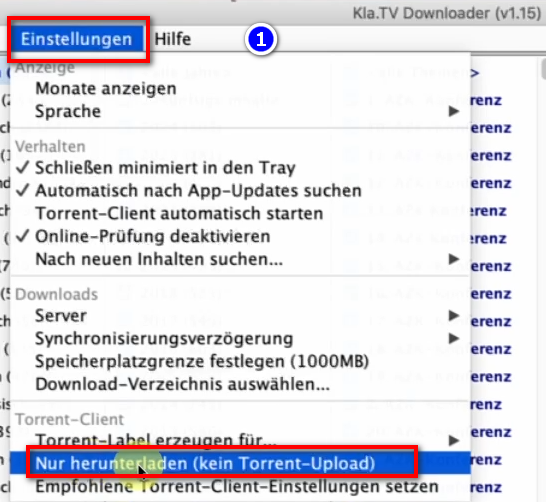
7. Recommandation : régler les options d'alimentation de manière à ce que l'ordinateur ne s'éteigne pas automatiquement :
Ce programme peut rapidement prendre plusieurs jours pour que tout soit synchronisé. Pour accélérer le processus, il est conseillé de désactiver le mode d'économie d'énergie.
- Si l'ordinateur est redémarré, tu dois redémarrer l'application (voir instructions point 8).
- Modifier les options d'alimentation de manière à ce que l'ordinateur ne s'éteigne pas : Icône Windows→ Champ de recherche : plan d'économie d'énergie → ❶ Modifier le plan d'économie d'énergie → ❷ Mode d'économie d'énergie vers : Jamais → Enregistrer la modification (termes traduit de l'allemand, à vous de trouver les bons en français)
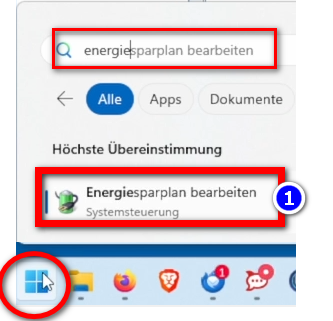
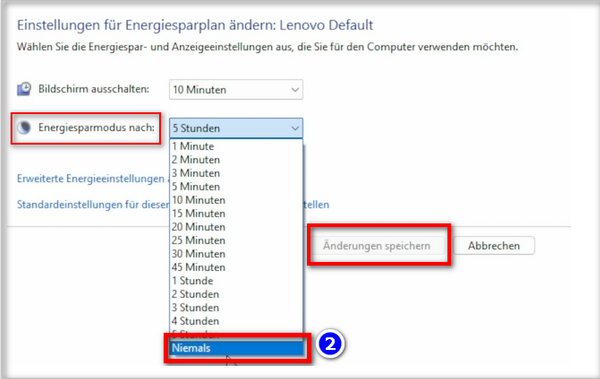
Désactiver éventuellement encore le mode veille dans « Paramètres d'énergie avancés » :
- Laisser tourner l'ordinateur jusqu'à ce que tous les fichiers soient téléchargés
8. Redémarrer le programme, après le redémarrage de l'ordinateur / garder les archives à jour :
- Lorsque tu redémarres ton ordinateur, tes programmes de téléchargement sont fermés. Pour que le processus de téléchargement puisse se poursuivre, tu dois rouvrir le téléchargeur ❶ Kla.TV. (raccourci du programme sur le bureau). Ainsi, le processus de téléchargement se poursuivra automatiquement.
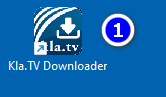
- Veille à ouvrir de temps en temps ce programme pour que les émissions actuelles soient automatiquement téléchargées sur ton disque dur (il suffit de l'ouvrir et de ne rien faire d'autre).
9. Installer la mise à jour :
- De temps en temps, le téléchargeur Kla.TV est optimisé et tu devrais installer la mise à jour. Voici comment cela fonctionne :
- Ouvre Kla.TV Downloader
- Ce message apparaît : (Si ce n'est pas le cas, dans Kla.TV Downloader, va sur → Aide → Rechercher les mises à jour Une nouvelle version est disponible : v1.16--> v.19. Souhaites-tu la télécharger ?
- Alternative : Aide/Chercher des mises à jour
- Internet s'ouvre, fais défiler vers le bas jusqu'à « Assets » → sélectionne le fichier .msi :
- Clique sur le fichier d'installation téléchargé :
- Suis les instructions :
L'ordinateur va redémarrer/ Oui : tout de suite / Non : plus tard (manuellement) - Ouvre à nouveau Kla.TV Downloader et profite de la version optimisée 😊
Astuce pour les lecteurs HDD (disques durs) :
Il se peut que le téléchargement soit plus rapide si l'on n'autorise qu'un seul téléchargement :  Référer-vous à l'image allemande pour paramétrer vos options en français
Référer-vous à l'image allemande pour paramétrer vos options en français
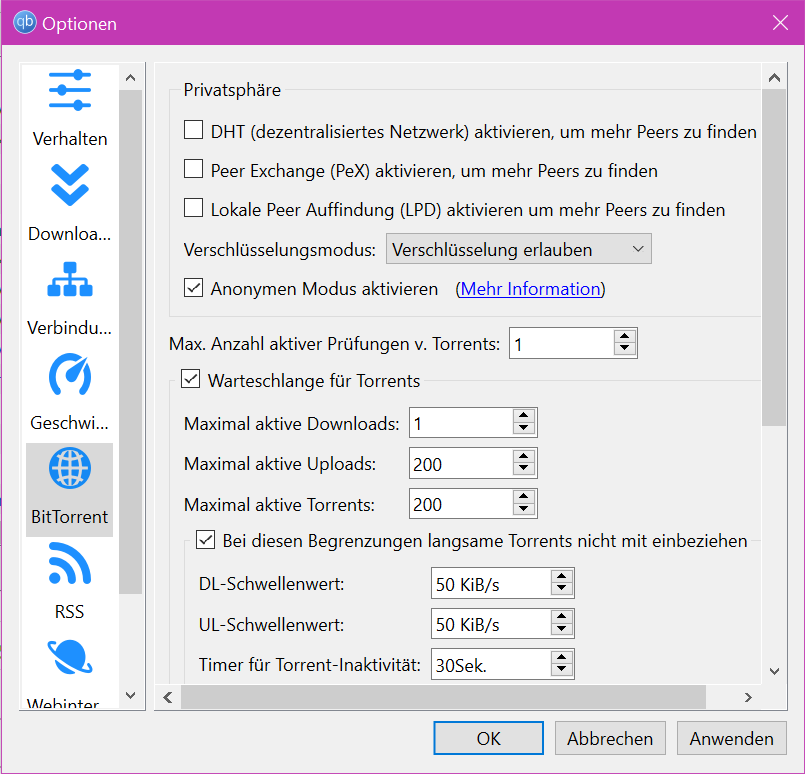
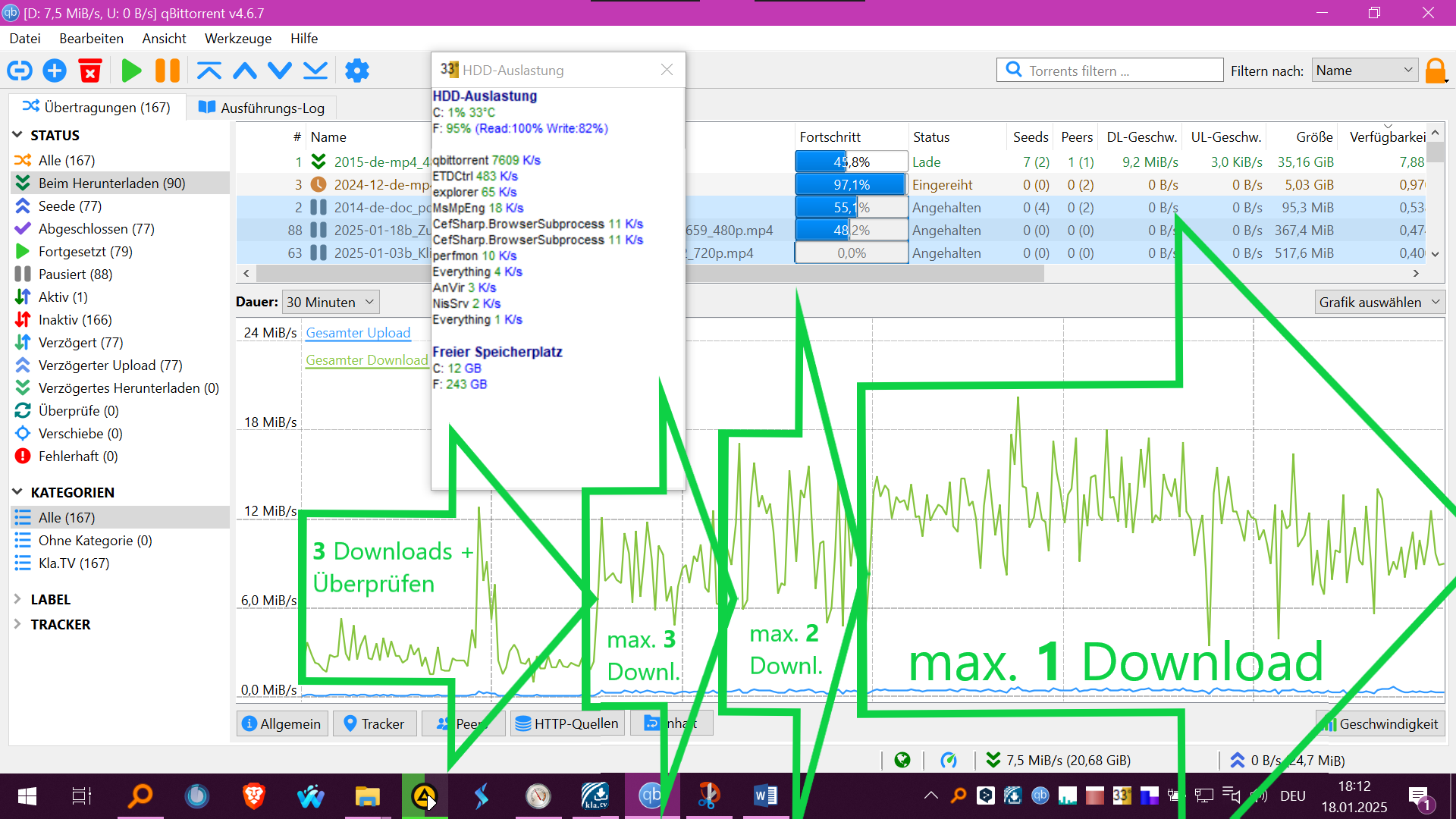
Après la reprise des téléchargements, l'intégralité des fichiers présents a été vérifiée simultanément, ce qui peut également saturer le HDD. Il est possible d'interrompre manuellement ce processus en sélectionnant 'Nombre max. de vérifications actives de torrents : 0' et de le reprendre plus tard :
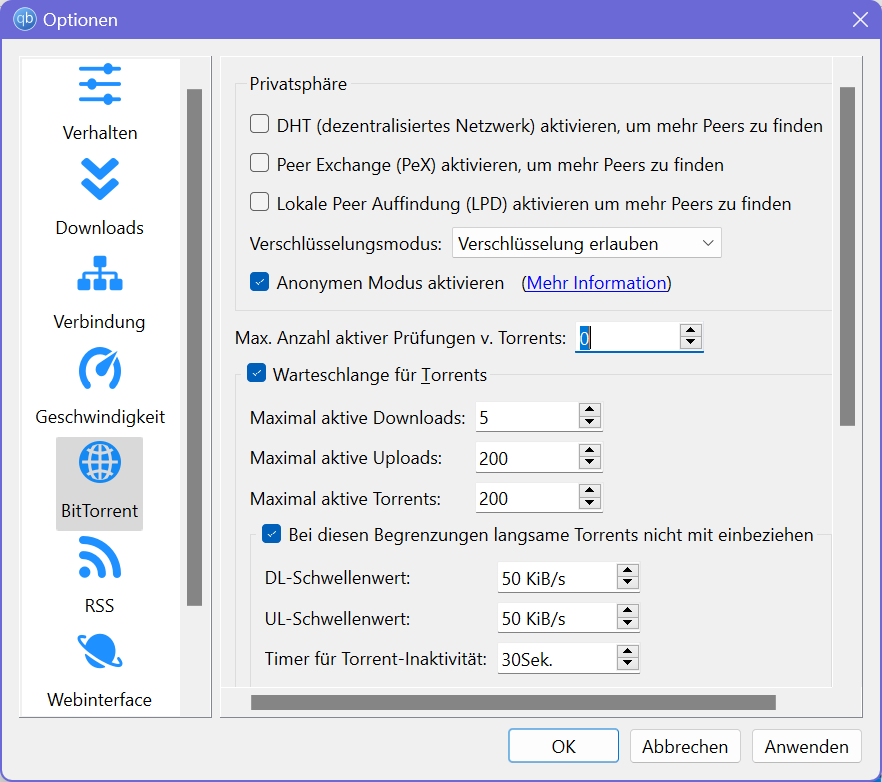
D'autres articles qui pourraient t'intéresser :
Rechercher dans les archives sauvegardées
Instructions pour Windows 7 :
En principe, le processus d'installation est le même que pour Windows 10. Malheureusement, la version portable de qBittorrent 5 et plus, contenue dans le script d'installation ne peut pas être exécutée et affiche un message d'erreur...
Tu peux procéder de la manière suivante :
- Télécharge la version v4.4.5 de qBittorrent à partir de ce lien : https://sourceforge.net/projects/qbittorrent/files/qbittorrent-win32/qbittorrent-4.4.5/ et installe le programme.
- Configure le qBittorrent manuellement à l'aide de cette instruction (en allemand) : https://github.com/Kla-TV/downloader/wiki/Torrent%E2%80%90Client-manuell-einrichten
Astuce : Pour avoir une idée de la manière dont « Kla.TV Downloader » et qBittorrent fonctionnent ensemble, consulte également les instructions pour Linux ou MAC. On y trouve un aperçu approfondi.